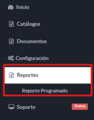Diferencia entre revisiones de «Reportes - Portal HKARecepción»
Sin resumen de edición |
|||
| Línea 35: | Línea 35: | ||
* El periodo máximo por reporte es de '''35 días'''. Los usuarios pueden generar un reporte por mes. | * El periodo máximo por reporte es de '''35 días'''. Los usuarios pueden generar un reporte por mes. | ||
=== Campos del reporte en | === Campos del reporte en línea === | ||
{| class="wikitable" style="width: 30%; font-size: 12px; text-align: left; background-color:#E3F2FD; border: 2px solid #1976D2; color: #0D47A1; margin: auto;" | |||
|+ '''Tabla de campos del reporte''' | |||
! style="border: none;" | || Campo || Descripción | |||
|- | |||
| style="border: none;" | || id || Identificador único del documento | |||
|- | |||
| style="border: none;" | || Tipo de Documento || Clase de documento recibido (factura, nota crédito, etc.) | |||
|- | |||
| style="border: none;" | || Nro de documento || Número asignado al documento | |||
|- | |||
| style="border: none;" | || Factura Referenciada || Factura a la que hace referencia el documento | |||
|- | |||
| style="border: none;" | || Proveedor || Nombre o razón social del proveedor | |||
|- | |||
| style="border: none;" | || Tipo de Proveedor || Clasificación del proveedor | |||
|- | |||
| style="border: none;" | || Tipo de identificación || Tipo de documento de identificación del proveedor | |||
|- | |||
| style="border: none;" | || Número de identificación || Número de identificación del proveedor | |||
|- | |||
| style="border: none;" | || Fecha de Emisión || Fecha en que se emitió el documento | |||
|- | |||
| style="border: none;" | || Fecha de Recepción || Fecha en que se recibió el documento | |||
|- | |||
| style="border: none;" | || BASE || Valor base de la transacción | |||
|- | |||
| style="border: none;" | || IVA || Impuesto aplicado sobre el valor base | |||
|- | |||
| style="border: none;" | || BASE + IVA || Suma del valor base más el IVA | |||
|- | |||
| style="border: none;" | || TOTAL FACTURA || Monto total del documento | |||
|- | |||
| style="border: none;" | || NOTE || Información adicional del documento | |||
|- | |||
| style="border: none;" | || Zona || Ubicación o área relacionada con la transacción | |||
|- | |||
| style="border: none;" | || Línea de Negocio || Sector al que pertenece la operación | |||
|- | |||
| style="border: none;" | || Estatus Actual del Documento || Estado en el que se encuentra el documento | |||
|- | |||
| style="border: none;" | || Orden de Compra || Número de la orden de compra asociada | |||
|- | |||
| style="border: none;" | || Cufe || Código único del documento | |||
|- | |||
| style="border: none;" | || Fecha de Modificación || Última fecha en que se modificó el documento | |||
|- | |||
| style="border: none;" | || Último Usuario || Usuario que realizó la última modificación | |||
|} | |||
> | |||
| Línea 99: | Línea 121: | ||
{{clear}} | {{clear}} | ||
== Reporte Programado == | == Reporte Programado == | ||
Revisión del 21:39 20 mar 2025
Módulo de Recepción Electrónica - Reportes
En este módulo de Recepción Electrónica, se introduce el servicio de reportes que permite solicitar documentos recibidos. Todos los usuarios tienen acceso a este módulo para generar reportes y obtener información sobre los documentos recibidos.
El módulo de reportes consta de dos opciones principales:
- Reporte en Línea
- Reporte Programado
Guía en Video
Para ayudar a comprender cómo usar este módulo, puedes ver el siguiente video de guía:
Reporte en Línea
El Reporte en Línea permite solicitar informes en tiempo real y descargarlos en formato .CSV para los documentos emitidos. Además, se pueden aplicar filtros para realizar búsquedas específicas de facturas.
Características
- Los filtros permiten buscar por rango de fechas o combinados con otros campos. Los resultados siempre mantendrán la misma estructura para todos los tipos de documentos.
- El listado de documentos no superará los 2000 registros. Si se necesitan más documentos, será necesario aplicar un filtro adicional.
- Si se realiza una búsqueda sin límite de fechas, el sistema solo mostrará 2000 documentos en los últimos 30 días.
- El periodo máximo por reporte es de 35 días. Los usuarios pueden generar un reporte por mes.
Campos del reporte en línea
| Campo | Descripción | |
|---|---|---|
| id | Identificador único del documento | |
| Tipo de Documento | Clase de documento recibido (factura, nota crédito, etc.) | |
| Nro de documento | Número asignado al documento | |
| Factura Referenciada | Factura a la que hace referencia el documento | |
| Proveedor | Nombre o razón social del proveedor | |
| Tipo de Proveedor | Clasificación del proveedor | |
| Tipo de identificación | Tipo de documento de identificación del proveedor | |
| Número de identificación | Número de identificación del proveedor | |
| Fecha de Emisión | Fecha en que se emitió el documento | |
| Fecha de Recepción | Fecha en que se recibió el documento | |
| BASE | Valor base de la transacción | |
| IVA | Impuesto aplicado sobre el valor base | |
| BASE + IVA | Suma del valor base más el IVA | |
| TOTAL FACTURA | Monto total del documento | |
| NOTE | Información adicional del documento | |
| Zona | Ubicación o área relacionada con la transacción | |
| Línea de Negocio | Sector al que pertenece la operación | |
| Estatus Actual del Documento | Estado en el que se encuentra el documento | |
| Orden de Compra | Número de la orden de compra asociada | |
| Cufe | Código único del documento | |
| Fecha de Modificación | Última fecha en que se modificó el documento | |
| Último Usuario | Usuario que realizó la última modificación |
>
Recomendaciones
- Si se exceden los 2000 registros, se recomienda utilizar la funcionalidad de "Reportes Programados" para manejar grandes volúmenes de documentos.
Pasos para generar un Reporte en Línea
Paso 1:
- Dirígete a la sección Documentos.
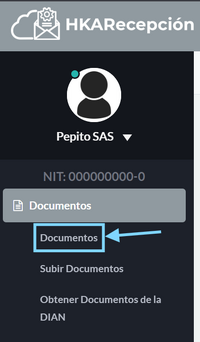
Paso 2:
- Selecciona los filtros para generar el reporte.
- Los campos obligatorios están encerrados en el cuadro rojo, como "Rango de radicación" o "Rango de Emisión".
- Los campos con franjas amarillas son opcionales y pueden usarse para refinar la búsqueda.
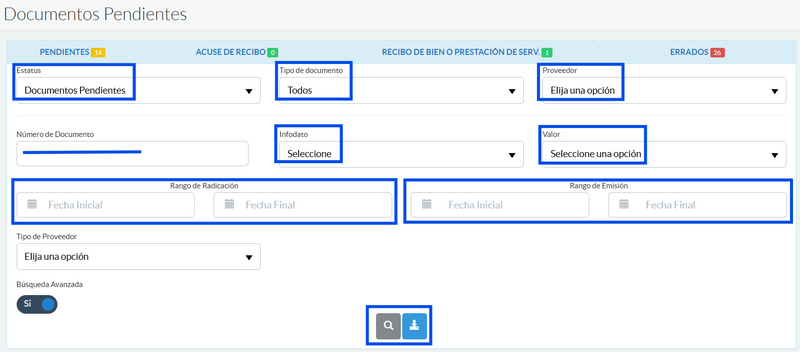
Reporte Programado
El Reporte Programado permite solicitar un reporte que será agendado por el sistema y estará disponible para su descarga en un plazo máximo de 24 horas. El reporte estará en formato .CSV o archivo plano, y podrá convertirse en una hoja de cálculo.
Características
- El reporte programado incluirá todos los registros hechos en el periodo seleccionado.
- El periodo máximo por reporte es de 35 días. Para obtener reportes de diferentes meses, se debe realizar una solicitud por mes.
Campos del Reporte Programado
Estos son los campos que aparecerán en el reporte generado a través de la opción "Reporte Programado":
| # | Campo | Descripción | |
|---|---|---|---|
| 1 | Nit_Proveedor | ID del proveedor | |
| 2 | Razon_Social_Proveedor | Nombre del proveedor | |
| 3 | Fecha_Emision | Fecha de emisión | |
| 4 | Fecha_Recepcion | Fecha de recepción | |
| 5 | Tipo_Documento | Tipo de documento | |
| 6 | Consecutivo_Documento | Número secuencial | |
| 7 | Total_Documento | Monto total | |
| 8 | Cufe_Documento | Código único | |
| 9 | Estatus_Documento | Estado del documento | |
| 10 | Metodo_Pago | Forma de pago | |
| 11 | UltimoUsuario | Última modificación | |
| 12 | Nota | Observaciones | |
| 13 | Notas_Atadas | Incluyen los campos extra de cualquier documento | |
| 14 | Orden_Compra | Número de orden | |
| 15 | Base | Monto base | |
| 16 | IVA | Impuesto aplicado | |
| 17 | BaseIVA | Base para IVA | |
| 18 | Zona | Región asociada | |
| 19 | Linea_de_Negocio | Línea de negocio | |
| 20 | Fecha_Modificacion | Última actualización |
Estos son los pasos para generar el Reporte Programado Para el portal de Recepción:
Recuerde que si desea otro reporte con campos adicionales o campos específicos, debe contactar con el área de ventas